Se l'installazione di frontpage è rotto e è più possibile raggiungere il sito di web di amministrazione di FrontPage, o accedere a qualsiasi della pagina "Tutte le attività -> Configura Server estensioni" da MMC di IIS, quindi ecco come risolvere il problema.
Istruzioni
1
Aprire MMC di IIS sul computer server web. È possibile accedervi direttamente accedendo al menu start e selezionare Esegui. Nella casella di testo, digitare "% systemroot%\system32\inetsrv\iis.msc." con fuori le virgolette e premi INVIO.
2
Espandere il nodo siti Web e trovare che il sito intitolato "Microsoft SharePoint Administration". Dovrebbe essere il secondo sito quando ordinato dall'identificatore.
3
Fare clic con il pulsante destro sul sito e selezionare Proprietà.
4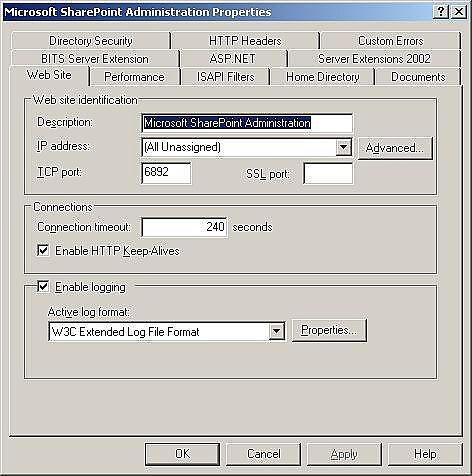
Nella prima scheda (sito Web) assicurarsi che l'indirizzo IP è associato correttamente (consiglierei impostazione a (tutti non assegnati). Impostare la porta TCP da 6892 e il timeout a 240.
5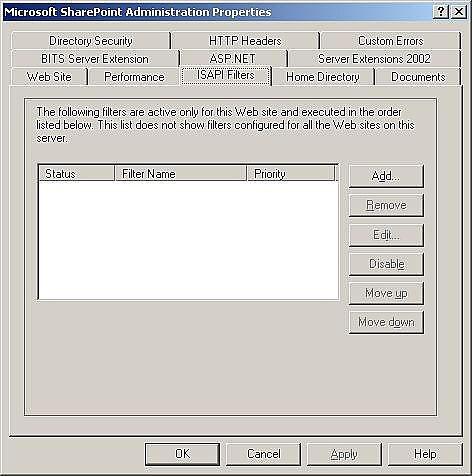
Passare alla scheda filtri ISAPI e cancellare tutto ciò che c'è modo che la casella è vuota.
6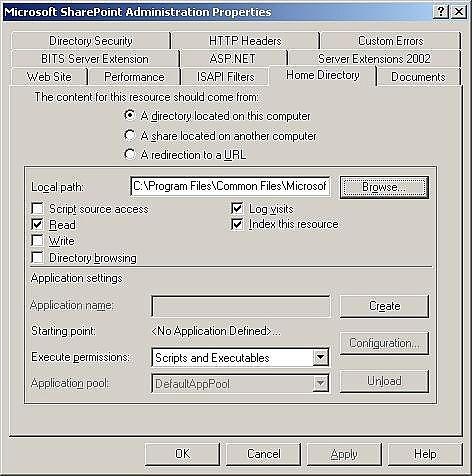
Vai alla scheda successiva, Home Directory. Assicurarsi che il percorso locale è impostato su "C:\Program Files\Common Files\Microsoft Shared\Web Server Extensions\50\isapi_vti_adm" con fuori le virgolette. Se il tuo sistema operativo è installato su un disco diverso o si utilizza una diversa unità o directory per i file di programma, si prega di cambiare il percorso sopra per riflettere la configurazione individuale. Che cosa è incollato sopra è il predefinito e solito devono essere modificate dalla maggioranza delle persone.
7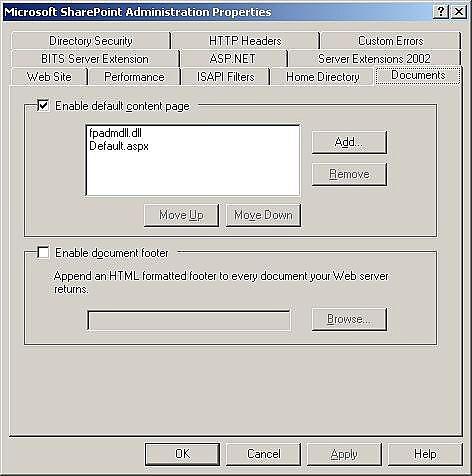
Nella scheda successiva - documenti - tutto tranne che per default. aspx rimuovere dall'elenco. Fare clic sul pulsante "Aggiungi" per il diritto e digitare fpadmdll in tutte le lettere minuscole, quindi premere ok. Fare clic sul nome appena aggiunto nell'elenco e fare clic sul pulsante "Sposta su" - si desidera che questo appena aggiunto inserzione per essere in cima alla lista.
8
Premere OK per salvare e chiudere la finestra. A seconda del computer yoru, ciò potrebbe richiedere un secondo, o potrebbero volerci diversi alla fine risparmio. Dopo aver chiuso la finestra, tornare indietro al menu Start e selezionare Esegui nuovamente. Nella casella di testo digitare "iisreset /restart" con le virgolette. Si aprirà una finestra che informa che sta cercando di smettere (e quindi avviare) i servizi.
Questo termine si è fatto e il processo dovrebbe ora funzionare come previsto.